Linux 시스템을 사용하면서 파일을 편집하는 방법은 모든 초보자의 마음에 도달하는 질문입니다. 시스템에서 프로그램을 실행할 때 때때로 적시에 프로그램을 수정해야 합니다. 가장 많이 사용되는 편집기인 nano 편집기와 vim 편집기를 통해 이러한 작업을 수행할 수 있습니다.
작동 방식을 확인해 보겠습니다.
Nano Editor를 통해 Linux에서 파일을 편집하는 방법
Nano 편집기는 파일을 편집하는 데 사용되는 Linux 배포판의 간단한 내장 편집기입니다. 이것을 사용하기 전에 많이 배울 필요는 없습니다. 간단합니다. 기호를 사용한 모든 기본 작업은 편집기 하단에 언급되어 있습니다. '컨트롤( Ctrl 키 )' 열쇠. 이에 대한 전제 조건이나 이를 작동하는 명령이 없습니다.
열기 위해 나노 편집기에서 먼저 터미널에서 명령을 사용하여 버전을 확인하십시오.
$ 나노 --버전

(시스템에 설치되어 있지 않은 경우 다음 명령을 입력하여 ' $ sudo apt install nano ')
단순형 ' 나노 '를 편집기에서 편집해야 하는 파일 이름과 함께 사용합니다. 예를 들어 내 시스템 이름에 ' 테스트.txt '를 열려면 다음을 입력하십시오.
$ 나노 테스트.txt

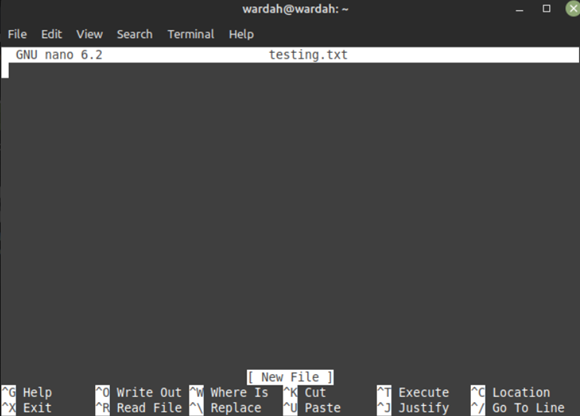
편집하려면 필요한 텍스트를 추가하려는 위치로 커서를 이동하고 입력을 시작합니다.
수정 후 ' Ctrl+O ' 키를 눌러 저장합니다.
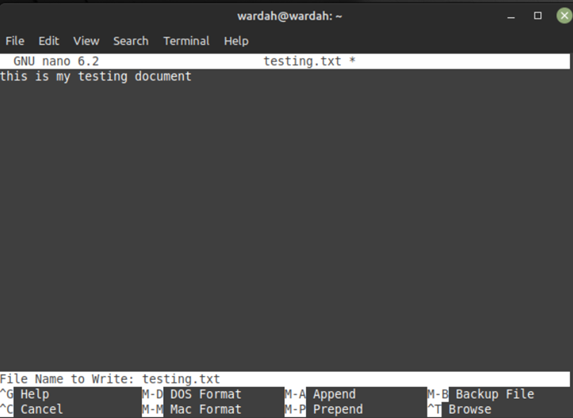
파일 수정이 성공적으로 저장되었습니다. 이제 '를 누르십시오. Ctrl+X ' 키를 눌러 나노 편집기를 종료합니다.
수정 사항을 확인하려면 터미널을 열고 파일 이름으로 cat 명령을 실행합니다.
$ 고양이 테스트.txt 
Vim 편집기를 통해 Linux에서 파일을 편집하는 방법
그만큼 왜냐하면 또는 우리 편집기는 여러 모드를 제공하는 내장 Linux 편집기일 가능성이 큽니다. 대부분의 도구에는 문서를 편집하는 하나의 모드가 있습니다. 그러나 vim 편집기로 작업을 시작하면 삽입, 명령, 줄 모드 등과 같은 여러 가지를 얻게 됩니다.
vim 편집기를 시작하기 전에 모드를 전환하기 위한 몇 가지 기본 기호를 알아야 합니다.
- '나' 삽입 모드용
- '안에' 파일을 저장하기 위해
- '에스크' 일반 모드의 경우
- ':큐' 저장하지 않고 편집기를 종료하려면
- ':wq' 업데이트된 문서를 저장하고 편집기를 종료하려면
시스템에 설치된 버전을 확인하려면 터미널을 입력하십시오.
$ 우리 --버전 
이제 입력 왜냐하면 열려면 파일 이름을 사용하십시오(예: ' 테스트.txt ' 파일에 다음을 입력합니다.
$ 왜냐하면 테스트.txt 
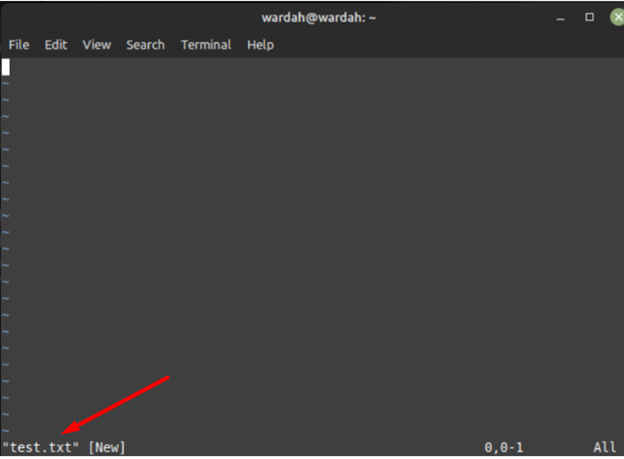
'가 없으면 테스트.txt ” 파일을 시스템 백업에 저장한 경우 이 명령은 이 이름의 새 파일을 생성합니다.
파일 편집 : 이제 파일을 편집하려면 'i'를 누르면 삽입 모드가 활성화되고 파일에 무엇이든 추가할 수 있습니다.
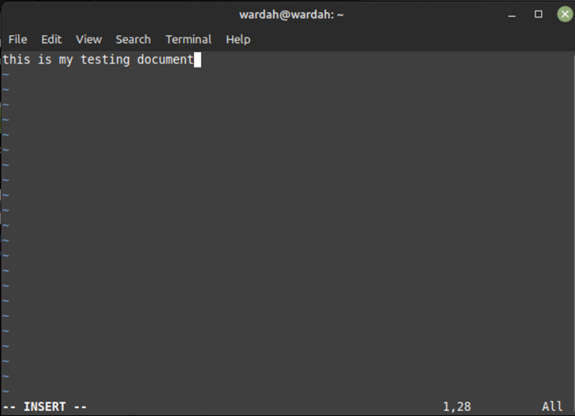
파일을 저장 : 다음 ' :wq ” 작업을 수행하여 업데이트된 파일을 저장하고 vi 편집기를 종료합니다.
결론
파일이나 문서를 편집하는 것은 모든 시스템을 사용하는 동안 가장 흔한 일입니다. 마찬가지로 Linux 운영 체제에서는 항상 편집해야 할 수 있습니다. Linux 배포판에는 여러 내장 편집 도구가 함께 제공됩니다. 왜냐하면 , 그리고 나노 . 이 문서에서는 다음을 사용하여 파일을 편집하는 방법을 간략하게 설명했습니다. 왜냐하면 편집자와 나노 편집자.